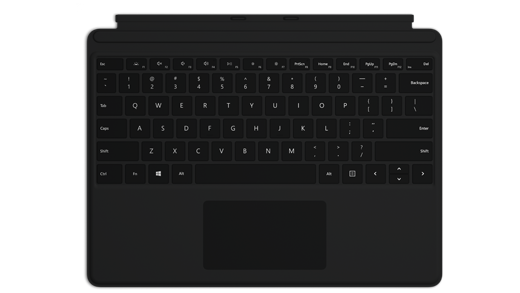Uporaba Surface Pro 13-palčni tipkovnici
Velja za
Tipkovnica Surface Pro 13-palčni tipkovnici zagotavlja udobno izkušnjo tipkanja kjer koli in ima stekleno sledilno tablico za natančno krmarjenje.
Opomba: Ta tipkovnica je združljiva s sistemom Surface Pro (11. izdaja), Surface Pro 10 za podjetja, Surface Pro 9, Surface Pro 8, Surface Pro X.
Na voljo za nakup v trgovini Microsoft Store in drugih prodajalcih.
Povezava z napravo Surface
Surface Pro 13-palčni tipkovnica se poveže z Surface Pro z magneti. Približajte spodnji rob naprave Surface zgornjemu robu tipkovnice, dokler se magneti ne spojijo.
Če želite Surface Pro 13-palčni tipkovnici, povlecite Surface Pro in Surface Pro 13-palčni tipkovnici narazen.
Uporaba sledilne ploščice
Tipkovnica ima sledilno ploščico, s katero lahko pri delu z računalnikom uporabljate poteze namesto miške. Če želite izvedeti več, glejte Uporaba in nastavitve sledilne tablice Surface.
Povezovanje tankega peresa
Če uporabljate tipkovnico, ki je opremljena s prostorom za shranjevanje peresa, lahko tanko pero s peresom samodejno povežete Surface Pro. To naredite tako:
-
Postavite pero na pladenj za shranjevanje na tipkovnici, nato pa ga odstranite.
-
Uporabite funkcijo Hitra povezava, da samodejno povežete tanko pero. To naredite tako, da preprosto začnete pisati s peresom po zaslonu. Prikaže se izkušnja namestitve, ki vam bo pomagala prilagoditi pero.
Napravo lahko seznanite tudi z uporabo povezave Bluetooth. To naredite tako:
-
Izberite začetni meni > Nastavitve > Naprave > Dodaj Bluetooth ali drugo napravo > Bluetooth .
-
Pritisnite in pridržite zgornji gumb vašega peresa za 5-7 sekund, dokler lučka LED ne zasveti belo, da vklopite način za seznanjanje Bluetooth.
-
Izberite Tanko pero za Surface, da seznanite pero.
Zaščita zaslona
Ko naprave Surface ne uporabljate več, prepognite tipkovnico čez sprednjo stran zaslona, s čimer preide v stanje pripravljenosti in je zaščitena pred praskami in poškodbami. Ko želite napravo Surface znova uporabljati, odprite tipkovnico in pritisnite gumb za napajanje, da jo aktivirate.
Skrb za vašo Surface Pro Tipkovnica
Da bo material vedno videti kot nov, ga nežno brišite z rahlo vlažno, gladko belo krpico (da ne pride do obarvanja) ali s krpico za čiščenje zaslona.
Če kaj polijete na material, poskusite očistiti madež v roku 30 minut, da se ne zasuši. Za večino madežev je preprosta rešitev topla voda in blago milo (na primer milo za roke). S krožnimi gibi nežno očistite s čisto, belo gladko krpico, navlaženo z milno raztopino, in nato pobrišite s suho, čisto, gladko krpico.
Opomba: Ne nanašajte tekočin neposredno na Surface.
Kje kupiti
Tipkovnice in druga dodatna oprema za Surface lahko kupite v trgovini Microsoft Store in drugih prodajalcih.
Opomba: Če trgovina Microsoft Store v vaši regiji ni na voljo, boste pri teh prodajalcih našli tudi napravo Surface.